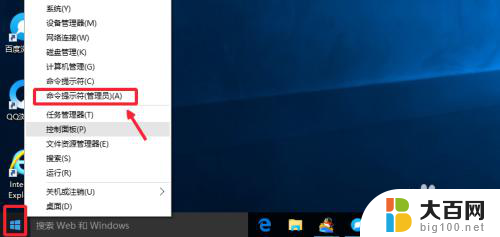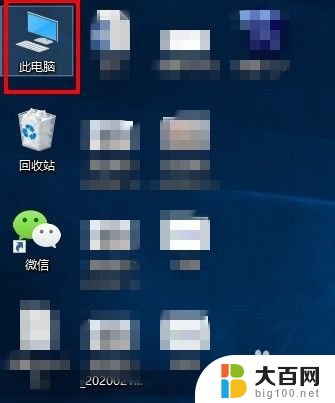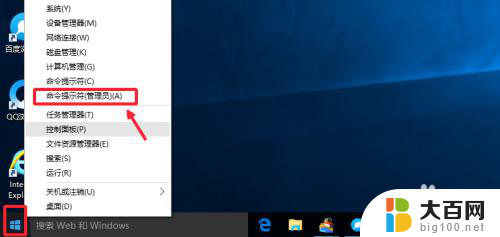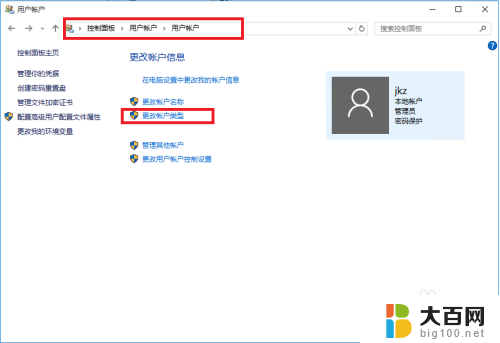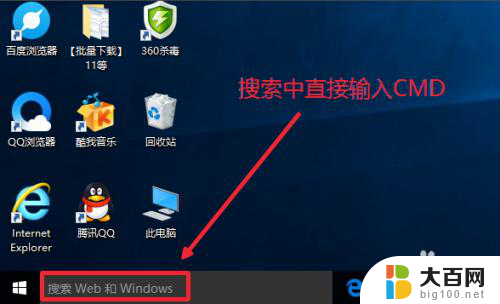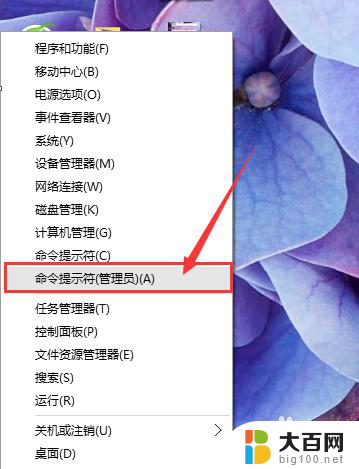win10 管理员身份运行 win10管理员身份如何运行
在使用Windows 10系统时,有时候我们需要以管理员身份运行某些程序或操作以获得更多的权限,但是很多用户可能对如何以管理员身份运行程序感到困惑。事实上以管理员身份运行程序非常简单,只需右键点击程序图标,选择以管理员身份运行即可。这样可以避免系统权限不足的问题,确保顺利完成操作。希望以上方法能帮助您更好地运行Windows 10系统中的程序。
方法如下:
1.方法一】
1、通过计算机管理永久开启Administrator管理员账号登录
右键桌面的“计算机” - 选择“管理”;依次展开“计算机管理(本地) - 系统工具 - 本地用户和组 - 用户”在右边的文件里面找到“Administrator”并双击它,在“常规”选项下将“账户已禁用”的勾去掉。这样就开启了 Administrator(管理员)账户。(以后打开任何程序都会默认以管理员的身份运行)
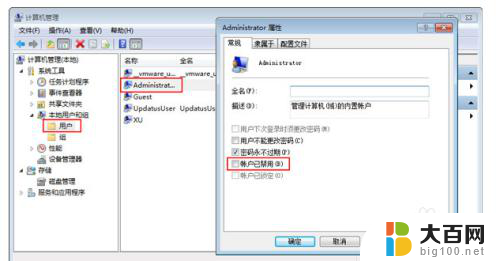
2.方法二】
2、对各别程序进行设置,让它以后以管理员身份运行
右键你想要设置的程序然后选择“属性”;换到“兼容性”选项卡上,在特权等级栏下勾选“以管理员身份运行此程序”,单击“确定”。

3.方法三】
3、使用时使用管理员身份运行
在任意一个快捷方式上鼠标右键单击“属性”,切换到“快捷方式”选项卡。单击“高级”按钮,在“高级属性”对话框中,勾选以下“用管理员身份运行”的选项,注:快捷方式的管理员设置也可按照第二种方法

以上就是win10管理员身份运行的全部内容,如果你遇到了同样的情况,可以参照我的方法来处理,希望对大家有所帮助。